賢い主婦・OL
Wi-Fiのネットワーク名は
自分らしい名前に変えよう
WHR-1166DHP
PC、スマホで
Wi-Fi の「ネットワーク名(これ以降 SSID と表示)」を表示すると
aterm-xxxxx
Buffalo-xxxxx
auhome-xxxxx
xxxxxxxxxxxx
・・・等。
ほとんど文字の羅列です。
味気ない名称です。
自分らしい、MY「SSID」をネーミングしませんか。
「ネットワーク名(SSID)」と「暗号化キー」をセットで変更すると 2 つのメリットがあります。
1. セキュリティが向上
定期的に変更することで被害が減少する。購入後、数年たって誇りがかぶっている。一度も「SSID」、「暗号化キー」を変更していない。Wi-Fiの電波が届く距離にいる、悪意を持った人の標的になりやすいものです。できれば定期的に行うことで安全性が高まります。これを機に変更を行うことをおススメします。 「Wi-Fiの安全を守る」を参照すると、更に詳しく分かります。
2. 楽しくなります
上でも話した通り文字の羅列で、味気ない名称です。気に入った名称を自由にネーミングできる。MY「SSID」で楽しくなります。こんなSSIDも
花火大会
2018ワールドカップ(終わったね)
自分の名前
御嶽海
トランプ
ZOZO TOWN
今日は39℃
阿波踊り
・・・。
自宅のWi-Fiに設定するのであれば、自宅の周囲50,60メータくらい(電波環境によります)まで、表示されます。ごく限られた範囲です。
その設定方法を解説しています。
案内通りに設定すればできます。(暗号化キーの変更もできます)
設定方法は無線設定と有線設定があります。ここでは無線設定で行いました。そのレビューです。
「暗号化キー」の変更方法はこちらです。
設定の前提
・プロバイダー提供のVDSL (Aterm BL172HV) を「ルータモード」で使用します。
・WHR-1166DHP 自前で用意したものです。「ROUTER」で使用します。
・PCはノートPC (ASUS) でWin 10です。
SSIDを
olympic-2020-tokyoに変更
「olympic-2020-tokyo」
(Win 10)1. Wi-Fi(WHR-1166DHP)の背面の切り替えスイッチを「ROUTER」にします。
管理人のネット環境では「ROUTER」にしないと設定画面が表示されない為です。
2. PCとWi-Fiの電源を切ります。しばらくして、電源を入れます。POWER、ワイヤレスランプの緑点灯を確認します。
3. ブラウザを起動して、アドレス欄に「http://192.168.11.1」と入力します。そしてENTERキーを押します。
(Google Chrome)

http://を省いて、「192.168.11.1」でもOK。
4. 「ログイン(又は、Windows セキュリティ)」画面が表示されます。
ユーザ名:「admin」
パスワード:「password」
を入力して、「ログイン」をクリックします。
うまくいかない場合は初期化をして最初からやり直してください。
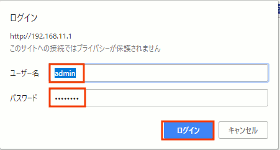
(ブラウザにより画面デザインが異なります)
5. Wi-Fiの設定(トップ)画面が表示されます。
かんたん設定欄の「無線の倍速モード/基本設定をする」をクリックします。
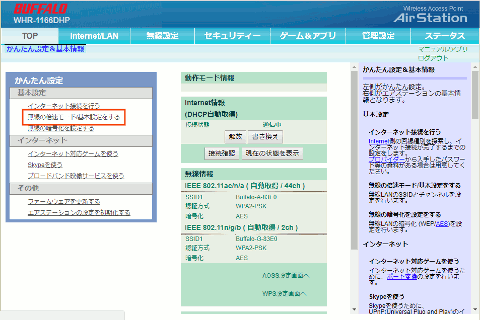
6. 「無線の倍速モード/基本設定をする」画面が表示されます。
802.11n/g/b(2.4GHz)のSSIDを「olympic-2020-tokyo」に変更して、スクロールダウン後、「設定」をクリックします。
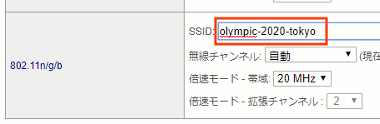
7. 「設定変更受付完了」画面が表示されます。
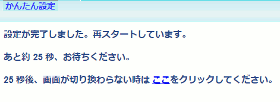
8. 再接続のための「SSIDと無線チャネルの設定の確認」画面が表示されます。
確認後、「設定」をクリックします。
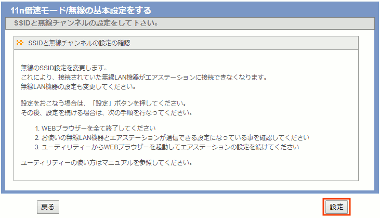
9. 設定中画面表示後、設定完了画面が表示されます。
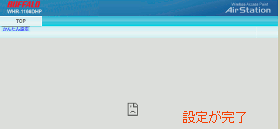
10. デスクトップのタスクトレイの、インターネットアクセス「未接続」をクリックします。
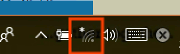
11. Wi-Fiの一覧が表示されます。
「olympic-2020-tokyo」が表示されていることを確認します。
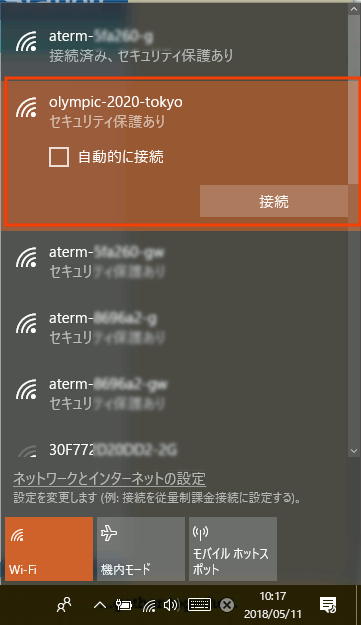
12. 「自動的に接続」にチェックを入れ、「接続」をクリックします。
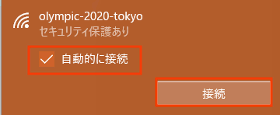
13. 「暗号化キー」を入力して、「次へ」をクリックします。
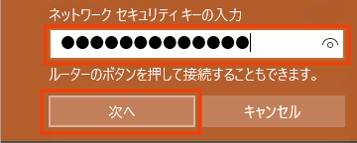
14. 「olympic-2020-tokyo」に接続済と表示されます。
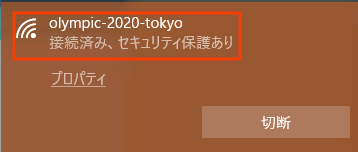
15. 以上で完了です。(ROUTERモードで接続中です)
外部のページを表示して、インターネットの接続確認をしてください。
上に戻る
初期化
Wi-Fi(WHR-1166DHP)の初期化方法です。
背面のモード切り替えスイッチは「ROUTER」にします。
1. POWERランプが緑点灯になっていることを確認します。
2. 底部のリセットスイッチ押して、POWERランプが赤点滅したら手を離します。
3. プラグを外して、20~30秒後、プラグを差し込みます。
4. POWER、ACTIVE、AIRランプが緑点滅します。POWERランプが緑点灯したら初期化は完了です。
初期化(工場出荷)時の設定値
IPアドレス:192.168.11.1
サブネットマスク:255.255.255.0
認証画面が表示されたとき
「ユーザー名」:「admin」
「パスワード」:「password」
参考まで
最後までご覧いただきありがとうございました。

